Jak grać w Auto Chess Mobile na PC za pomocą myszy?
Gry strategiczne, takie jak Auto Chess Mobile i Dota Underlords, zbudowały społeczność graczy na całym świecie, która woli grać w gry w swoim luksusowym czasie. Te gry są dla wielu ludzi na całym świecie uosobieniem luksusu. Ponieważ jednak ten artykuł koncentruje się na Auto Chess Mobile, grze opracowanej przez Drodo, ta gra zapewnia krótką bitwę między ośmioma różnymi graczami, którzy walczą o pierwsze miejsce dzięki wydajności i strategii. Jednak przy takiej grze w takiej społeczności wiele osób narzekało na trudności w graniu w grę na mniejszym ekranie. Podstawowym powodem unikania małych ekranów jest brak prezentowania drobnych szczegółów, które sprawiają, że gra jest interesująca i konkurencyjna dla użytkownika. Jeśli chodzi o ten problem, społeczności przedstawiono remedium na grę na PC. Dla tego, aplikacje lustrzane a emulatory zapewniają skuteczną platformę umożliwiającą granie w gry takie jak Auto Chess Mobile na PC. Ten artykuł przedstawia schemat grania w grę na telefonie komórkowym i komputerze, a także szczegółowy przewodnik na temat korzystania z różnych platform do gry Auto Chess Mobile PC.
Część 1. Czy Auto Chess Mobile to to samo co PC? Komputery a urządzenia mobilne
Auto Chess Mobile to bez wątpienia gra, która zabierze Cię w godziny ciągłej zabawy. Gry takie jak wspomniana to jedna wydajna i płodna platforma, która dołączyła do setek użytkowników, którzy grają w to przez cały dzień jako poczucie luksusu i wypoczynku. Jeśli wejdziemy do systemu i przyjrzymy się grom takim jak Dota 2 i Dota Underlords, ta konkretna nisza była mocno skoncentrowana na grach na PC. Z drugiej strony Auto Chess Mobile utknął w telefonach komórkowych i komputerach. Dzieli to ekosystem na dwie różne wersje rozgrywki. Ogólnie rzecz biorąc, gra rozgrywana na PC nie byłaby określana jako inna niż mobilna; jednak przy wyborze najlepszej platformy do gry należy wziąć pod uwagę kilka konkretnych punktów.
W całym cyklu gier mobilnych powstają dwa różne scenariusze. Niektórzy użytkownicy wolą używać telefonów komórkowych ze względu na ich przenośność. Z drugiej strony niektórzy gracze czują się przytłoczeni grając na ekranie telefonu komórkowego. Dlatego rozważają korzystanie z laptopa lub komputera podczas grania w grę w wolnym czasie. Auto Chess Mobile to gra rozważana zarówno na urządzeniach mobilnych, jak i na PC.
Dla użytkowników, którzy czują się zdezorientowani wyborem najlepszej platformy, która pozwoliłaby im z łatwością grać w Auto Chess Mobile, jest kilka punktów, które należy wziąć pod uwagę przed sfinalizowaniem idealnej opcji dla swojej gry. Czynniki te są kluczowymi różnicami, które można zaobserwować podczas grania w Auto Chess Mobile na komputerze PC lub smartfonie.
- Współczynnik kształtu rozwija bardzo dużą różnicę w graniu w Auto Chess Mobile na komputerze PC lub smartfonie. Jeśli jesteś graczem, który chce grać w grę w trudnych i trudnych warunkach, we wszystkich przypadkach preferowana jest przenośna wersja gry. Jeśli jednak chcesz grać w spokojniejszych warunkach, wystarczy użyć komputera w sytuacjach.
- Wiele gier zyskało reputację na rynku dzięki swojej oprawie wizualnej. Jeśli jesteś graczem, który nie może się doczekać gry w rozdzielczości 4K i wysokiej jakości wyników, zdecydowanie powinien on/ona stosować się do gry na komputerze. Smartfony nie są preferowane ze względu na nieadekwatne szczegóły przedstawione na wizualizacjach.
- Jeśli szukasz lepszego interfejsu do gry, najlepiej jest natknąć się na wersję Auto Chess Mobile na komputery PC.
Część 2: Graj w Auto Chess Mobile na PC za pomocą narzędzia do tworzenia kopii ekranu
Jeśli powyższe sposoby Ci nie odpowiadały, oto, czego możesz użyć. Wiemy, że korzystanie z emulatora może zająć trochę czasu, dlatego zalecamy Wondershare MirrorGo które mogą pomóc w zdublowaniu urządzenia na komputerze. Nie tylko to, możesz nawet sterować swoim urządzeniem za pomocą komputera. Jedną z głównych zalet MirrorGo jest to, że może pomóc w robieniu zrzutów ekranu na urządzeniu i przechowywaniu go na komputerze. Łatwe, bezpieczne i szybkie w obsłudze narzędzie, które spełnia wszystkie Twoje potrzeby dotyczące nagrywania ekranu i tworzenia kopii lustrzanych!
- Grać Mobile Games na dużym ekranie komputera z MirrorGo.
- sklep screeny są przenoszone z telefonu na komputer.
- Zobacz wiele Powiadomienia jednocześnie bez podnoszenia telefonu.
- Zastosowanie android aplikacje na komputerze, aby korzystać z pełnego ekranu.
Przejdźmy do przewodnika krok po kroku, aby dowiedzieć się, jak grać w Auto Chess Mobile na PC.
Krok 1: Pobierz aplikację Mirror Go, a następnie zainstaluj ją na swoim komputerze. Po zakończeniu instalacji uruchom narzędzie. Teraz musisz połączyć urządzenie z komputerem, a następnie wybrać opcję „Prześlij pliki” na swoim urządzeniu. Upewnij się, że używasz tylko oryginalnego kabla USB.

Krok 2: Następnie uruchom „Ustawienia” swojego urządzenia, a następnie przejdź do sekcji „Informacje”, a następnie przejdź do „Numer kompilacji”. Następnie musisz dotknąć go 7 razy i wrócić do „Ustawień” po zakończeniu. Aktywowałeś teraz „Opcje programisty”. Przewiń do „Opcji programisty” w Ustawieniach i naciśnij go. Na koniec zlokalizuj „debugowanie USB” i włącz je, a następnie potwierdź swoje działania.

Krok 3: Wkrótce po nawiązaniu połączenia między urządzeniem a komputerem ekran urządzenia zostanie pomyślnie przesłany na komputer. Teraz możesz korzystać z myszy i klawiatury, aby grać w automatyczne szachy mobilne na PC.
Część 3. Jak grać w Auto Chess Mobile na PC z emulatorem Androida?
Artykuł początkowo określał dostępność różnych platform na PC, które pozwoliłyby im grać w Auto Chess Mobile na PC. Emulatory są jednym z wydajnych źródeł rozgrywki, które umożliwiają łączenie gier na Androida z komputerem PC w celu uzyskania większej kontroli i większego ekranu z imponującymi szczegółami. Ten artykuł przedstawia dwa różne i imponujące emulatory wraz z przewodnikiem, jak grać w Auto Chess Mobile na PC za pomocą tych emulatorów.
MEmu Gracz
Konfiguracja grania w gry na Androida na PC została ułatwiona dzięki różnym emulatorom. Tak imponujący emulator pojawia się pod nazwą MEmu Player. Aby pomyślnie grać w Auto Chess Mobile na PC, musisz wykonać poniższe kroki.
Krok 1: Musisz pobrać MEmu Player z jego oficjalnej strony internetowej. Zainstaluj platformę i uruchom ją.
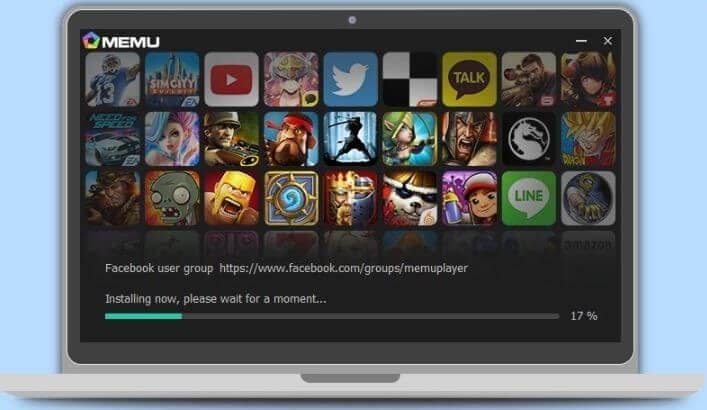
Krok 2: Po pomyślnym uruchomieniu emulatora musisz zarejestrować się przy użyciu swoich danych logowania Google Play.
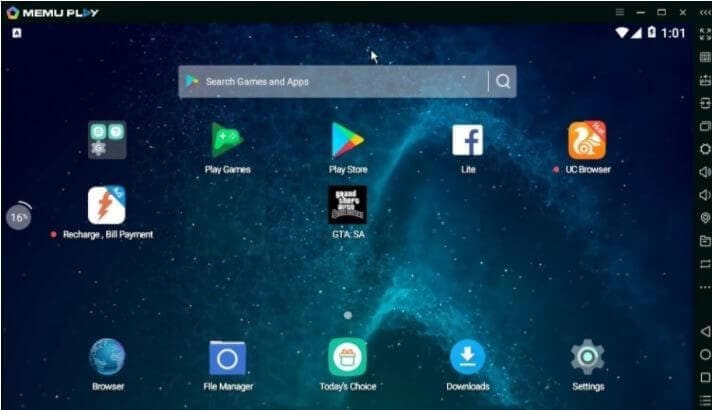
Krok 3: Po zalogowaniu się możesz teraz wyszukać grę w sklepie Google Play na platformie i zainstalować ją.
Nox Player
To kolejny emulator podobny do odtwarzacza MEmu. Jeśli jednak jakikolwiek gracz woli korzystać z tej platformy zamiast powyższej, musi postępować zgodnie z poniższymi wytycznymi.
Krok 1: Pobierz emulator z jego oficjalnej strony internetowej i zainstaluj go na komputerze.
Krok 2: Uruchom platformę i zaloguj się na swoje konto Google Play.
Krok 3: Możesz wyszukać aplikację w Sklepie Play i pobrać ją. I odwrotnie, jeśli masz plik .apk gry, może to wystarczyć.
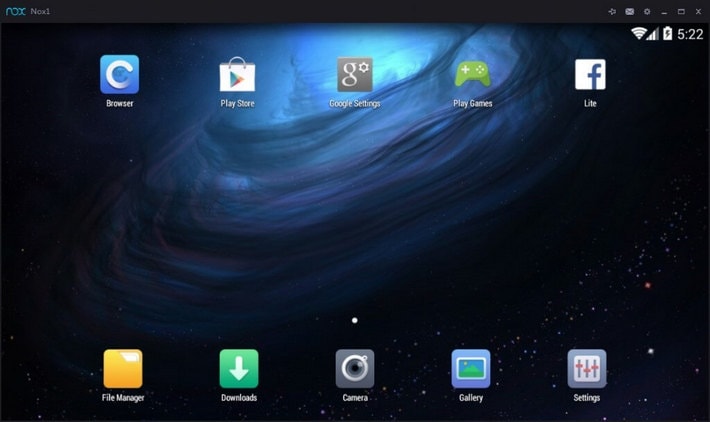
Wnioski
W tym artykule znajdziesz unikalne porównanie tego, jak grać w Auto Chess Mobile na PC przy użyciu różnych emulatorów. Powinieneś dokładnie przyjrzeć się temu artykułowi, aby dobrze zrozumieć platformy.
Ostatnie Artykuły: